每个人都希望保持其信件的有条理。我们所有人每天都淹死在电子邮件中。您可能需要花费数小时来整理Gmail帐户中堆积的无数广告,报告,新闻通讯和邮件。
您可以选择自己的处理方式,但是我们建议您花一些时间和精力来掌握“ 电子邮件之王 ”。 Gmail实际上具有并非所有人都知道的各种功能。一直使用新功能推出 可能很难确定优先级并保持同步。
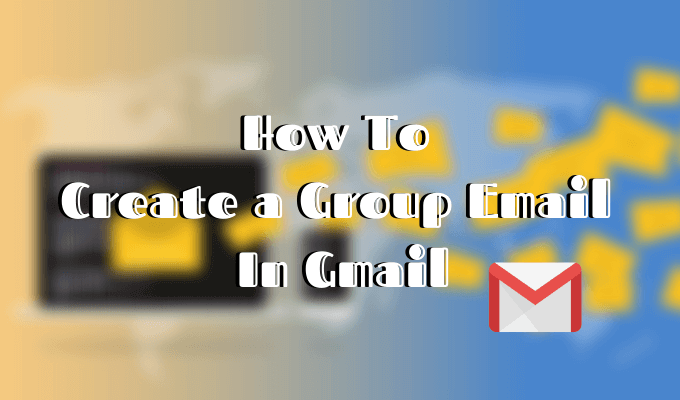
在本文中,我们亲自挑选了您可能会错过的一些最有用的隐藏Gmail功能。学习如何使用它们将帮助您将更多结构引入电子邮件通信中。让我们开始学习如何在Gmail中创建群组电子邮件。
在Gmail中创建群组电子邮件
如果您定期向同一个人发送电子邮件,学习此技巧将节省您大量的时间和精力。 / p>
要在Gmail中发送群组电子邮件,您首先需要创建一个包含所有要包含的联系人的邮件列表。您以后可以通过添加或删除联系人来编辑这些组。
如何设置电子邮件列表
Google有一个单独的应用程序,用于管理您的所有Gmail联系人。因此,要在Gmail中创建邮件列表,您首先需要在Google联系人中创建列表。
In_content_1全部:[300x250] / dfp:[640x360]->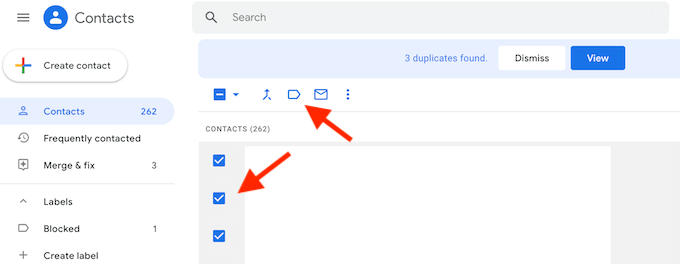
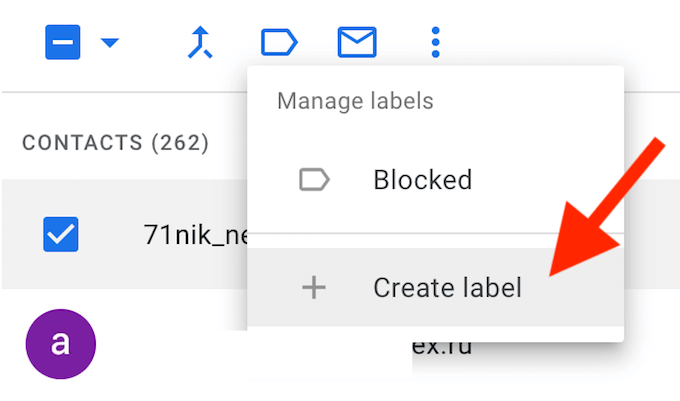

要管理列表,请从屏幕左侧的标签菜单中选择它。您可以在那里删除现有的联系人。要将联系人添加到现有列表中,请返回您的联系人,选择联系人,然后单击“管理标签”图标时,选择一个现有列表的名称。
您可以为不同的人群创建任意数量的列表(或标签)。
如何发送群组电子邮件

现在您已经有了电子邮件列表,发送第一组电子邮件,并看到它比复制粘贴要容易得多分别发送给每个人。
更多Gmail技巧可提高您的生产力
像其他任何软件,Gmail有自己的技巧 和快捷方式一样,您的沟通更加有效。其中一些不那么明显。学习使用以下Gmail功能可以提高工作效率,并帮助您更好地组织电子邮件通信。
计划发送

此功能使您可以编写要稍后发送的电子邮件。然后,您可以安排将来发送它们的任何时间。
准备好电子邮件后,无需单击发送,而是单击其旁边的向下箭头。然后从计划发送菜单中选择日期和时间。
智能撰写

如果您在撰写邮件时需要Gmail的一点帮助,则Smart Compose是完美的功能。它可以预测您接下来要写的单词和短语,并提供建议。这样可以节省很多打字时间。
要启用该功能,请转到您的Gmail 设置。在常规下,向下滚动以找到智能撰写和智能撰写个性化。确保两者均已启用,以提供个性化的写作建议。
撤消发送

顶级消息传递应用程序 的所有功能均已具有撤回错误发送的消息的功能。现在,您也可以在Gmail中执行此操作。但是,在Gmail中,点击发送后,您只有30秒的时间。
要进行设置,请转到Gmail 设置。在常规下,向下滚动,直到找到撤消发送。您可以在其中选择发送取消时间,从发送电子邮件后的5到30秒。
机密模式
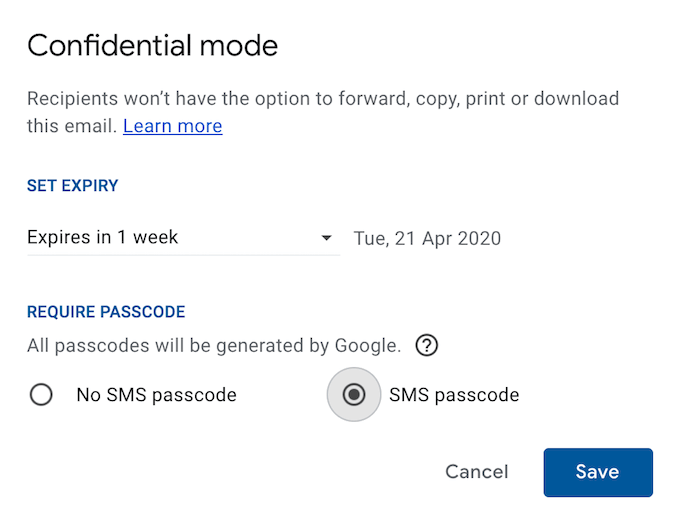
您可以使用“机密”模式功能进一步进行操作。还记得一段时间后Facebook允许您发送自我毁灭的消息 吗?现在,您可以在Gmail中执行相同的操作。
在发送电子邮件之前,请单击“发送”按钮右侧的锁定图标。然后,您可以设置此电子邮件的有效期限,以确保收件人无法转发,复制,打印或下载该电子邮件。
您甚至可以设置额外的安全性,并要求收件人输入将发送到其手机的SMS代码,然后他们才能打开您的电子邮件。
轻推

如果您每天收到很多电子邮件,但经常忘记回复,那么您会喜欢Gmail上的“微移”功能。它将自动将您的旧电子邮件放回收件箱,并提供建议以进行回复或跟进。
要启用此功能,请转到Gmail 设置。在常规下向下滚动,直到找到微调。然后单击一个或两个框以启用建议。
成为Pro Gmail用户
无论您是高级Gmail用户还是刚入门,这都会使您受益于学习以下基本技巧充分利用平台。从学习如何对收件箱进行排序 和如何在Gmail上阻止某人 开始,更好地组织您的电子邮件。
您在使用Gmail时发现了哪些其他有用的功能?在下面的评论部分中与我们分享您的经验。